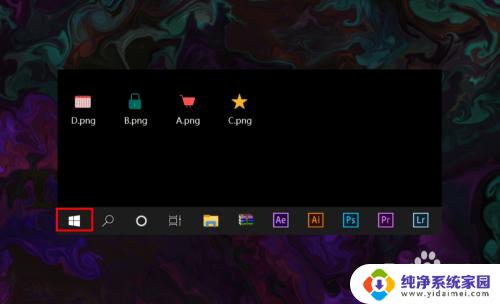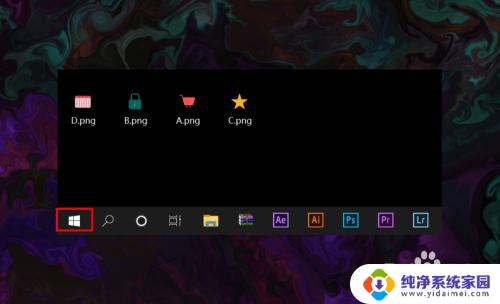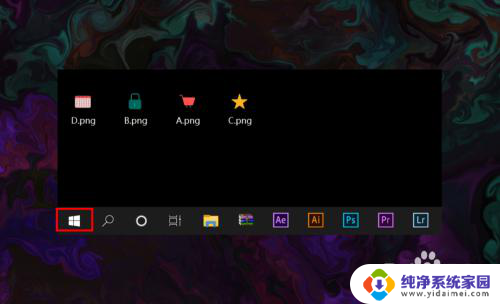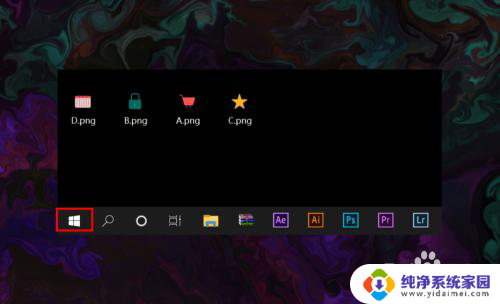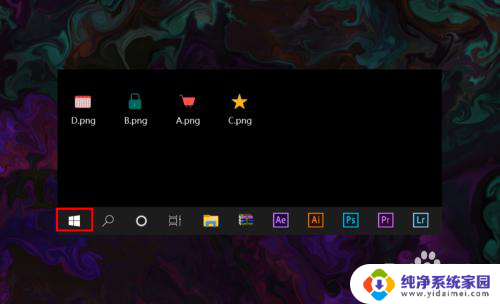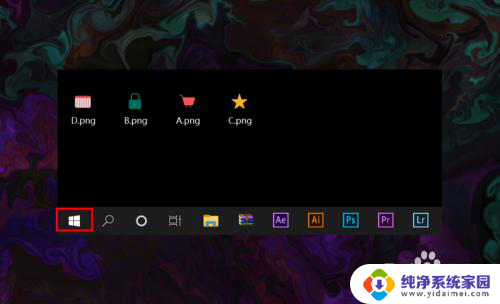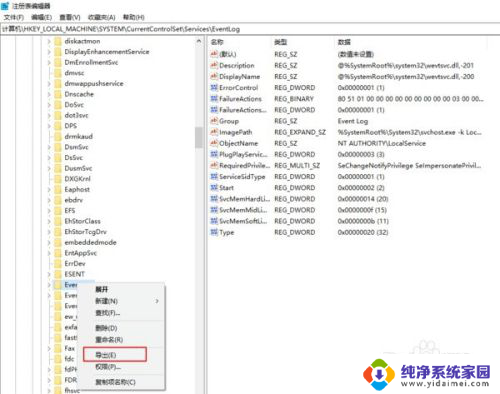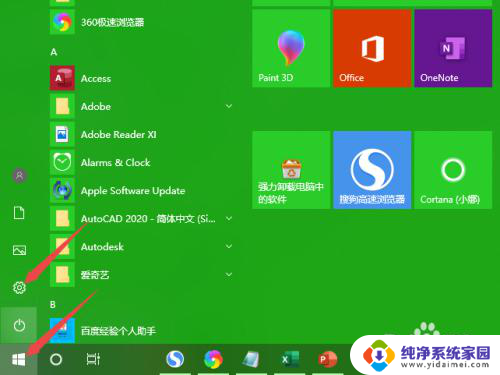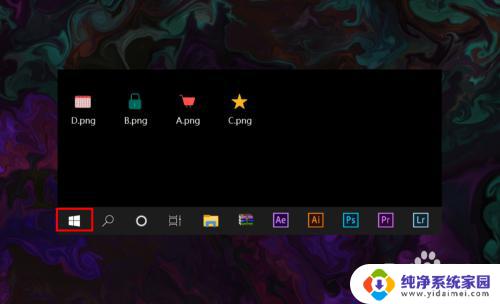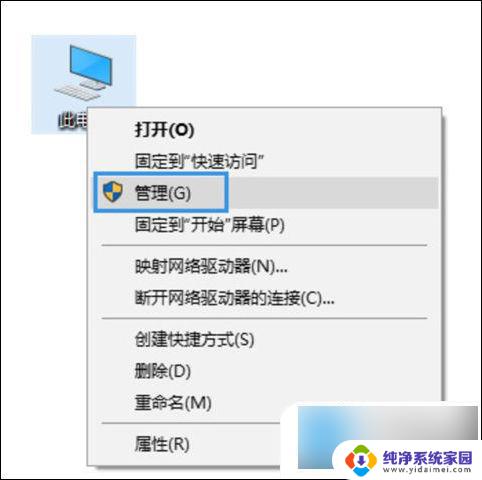win10没有无线网络连接图标不见了 win10 如何开启无线网络图标
win10没有无线网络连接图标不见了,在现代社会无线网络已经成为了人们生活中不可或缺的一部分,有时候我们可能会遇到一些问题,比如在使用Win10系统时,发现无线网络连接图标不见了。这无疑给我们的网络使用带来了不便。对于这个问题,我们应该如何处理呢?接下来我们将会探讨Win10系统中开启无线网络图标的方法,以帮助大家解决这一困扰。无论是家庭使用还是工作环境,无线网络连接图标的恢复将为我们带来更加便捷的网络体验。
具体步骤:
1.打开电脑,进入到系统桌面,在桌面左下角点击开始按钮。
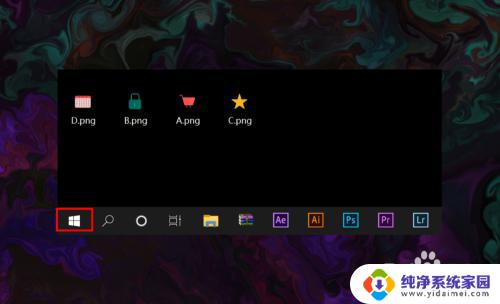
2.打开开始菜单之后,在开始菜单选项中找到并点击设置按钮。
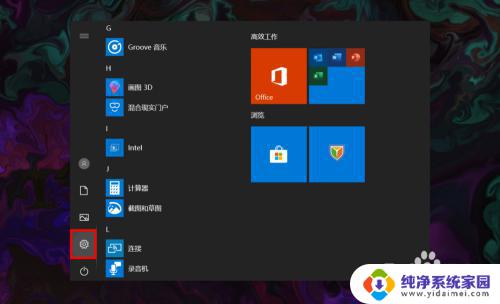
3.点击后会进入Windows设置窗口,在该窗口找到并点击个性化选项。
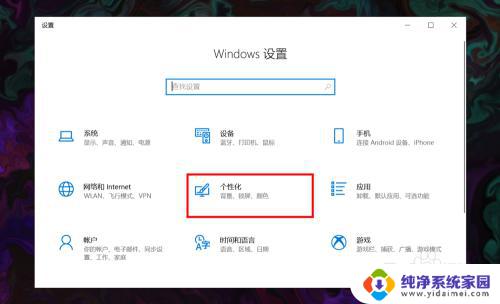
4.进入个性化窗口后,在左侧菜单栏选择并点击任务栏选项打开任务栏设置。
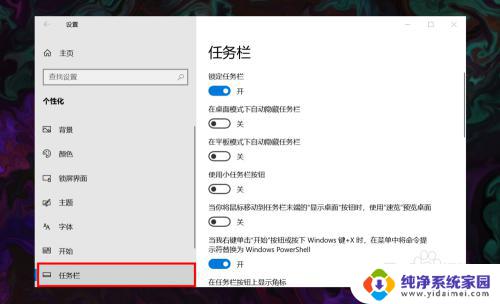
5.在右侧任务栏设置下方找到并点击选择哪些图标显示在任务栏上选项。
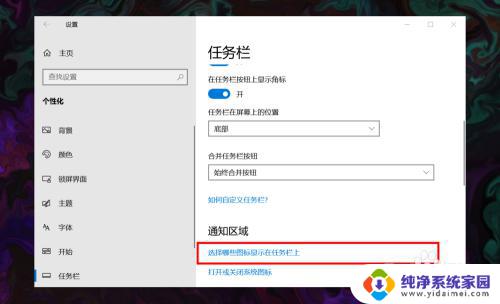
6.进入后,在所展示的图标中找到网络图标,并将其状态设置为开即可。
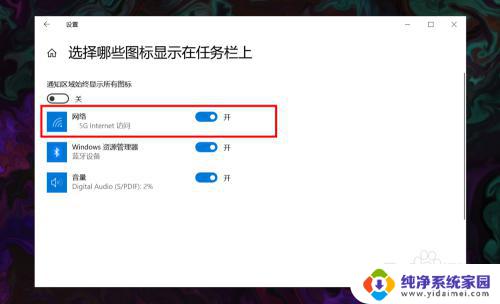
以上就是解决win10无线网络连接图标不见的全部内容,如果您遇到了这种问题,不妨尝试按照本文的方法进行解决,希望这篇文章能够对您有所帮助。